Токсикоз беременных симптомы — это нарушение процесса адаптации организма к беременности, проявление особой извращенной реакции организма женщины на беременность.
В этом уроке я покажу, какие приемы я применял для создания финального изображения. Некоторые шаги могут быть немного сложнее, но почему бы не попробовать!
Вот финальное изображение:

Что нам понадобится:
Океан
Небо
Здание
Волна
Девушка
OK давайте начнем!
Шаг 1. Создайте новый документ размером 1300px * 900px, фоновый слой — черный. Загрузите изображение «Океан», и с помощью инструмента Rectangular Marquee Tool ![]() (Прямоугольная область выделения), вставьте часть изображения в наш документ. Назовите этот слой «Ocean»:
(Прямоугольная область выделения), вставьте часть изображения в наш документ. Назовите этот слой «Ocean»:

Дублируйте слой «Ocean», нажав Ctrl+J, и примените фильтр Filter – Noise — Reduce Noise (Фильтр – Шум – Уменьшить шум) один раз с параметрами, показанными ниже:

Как вы видите, океан стал выглядеть более гладко и спокойно.

Дублируйте слой «Ocean» еще раз и перетащите дубликат выше всех слоев. Blending Mode (Режим смешивания) слоя установите в Color doge(Осветление основы).

Зайдите в меню Layer – New Adjustment Layer – Levels (Слои — Новый корректирующий слой – Уровни). В появившемся окошке поставьте галочку — Use previous layer as clipping mask(Использовать предыдущий слой в качестве обтравочной маски). Настройки цветокоррекции ниже:
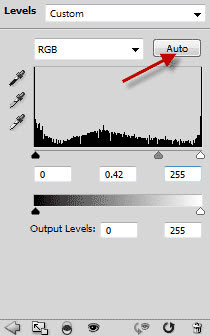
Добавьте еще один корректирующий слой Layer – New Adjustment Layer – Black&White; (Слои — Новый корректирующий слой – Черно-белый), но на этот раз галочку не ставьте.
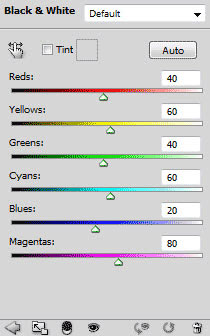
У вас получится следующее изображение:

Большой мягкой кистью скройте верхние края океана.

Вот что получилось на данный момент:

Шаг 2. Загрузите изображение «Небо», и с помощью инструмента Rectangular Marquee Tool ![]() (Прямоугольная область выделения), вставьте изображение в наш документ. Размер и расположение смотрите ниже:
(Прямоугольная область выделения), вставьте изображение в наш документ. Размер и расположение смотрите ниже:
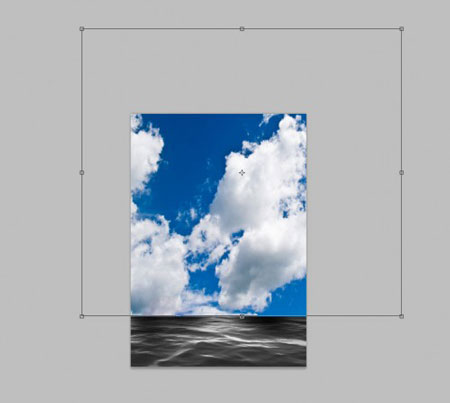
Нижние края сотрите мягкой кистью ![]() :
:

Добавьте корректирующий слой Layer – New Adjustment Layer – Black&White; (Слои — Новый корректирующий слой – Черно-белый). В появившемся окошке поставьте галочку — Use previous layer as clipping mask (Использовать предыдущий слой в качестве обтравочной маски). Настройки цветокоррекции ниже:
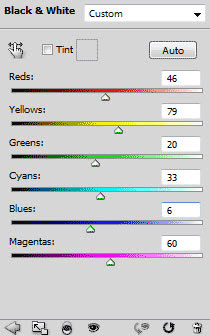
Вот что получилось на данный момент:

Шаг 3. Загрузите изображение «Здание», и с помощью инструмента Quick selection(Быстрое выделение), вставьте здание в наш документ(Я использовал одно справа):

Используйте мягкую кисть, чтобы удалить верхние и левые края слоя:

Убедитесь, чтобы вы стерли левый край здания так, будто оно скрыто за облаком:

Корректирующий слой Black&White; с галочкой clipping mask.
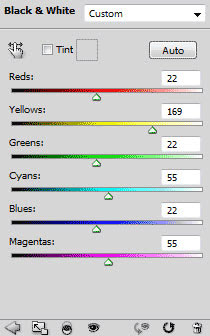
Корректирующий слой Levels c галочкой clipping mask.

Слой маска на корректирующем слое Levels
Вот что получилось на данный момент:

Скройте часть здания в некоторых местах еще сильнее:
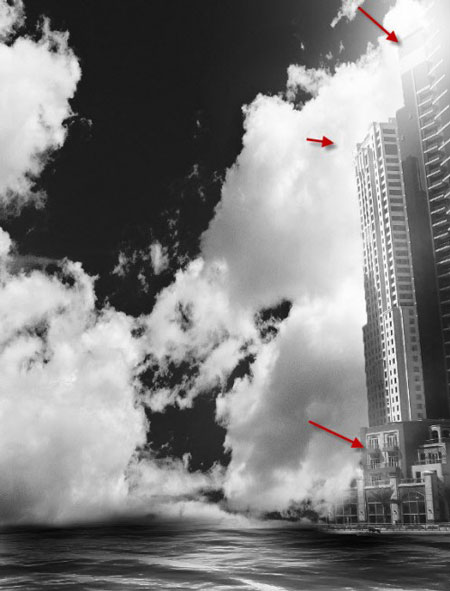
Шаг 4. Теперь давайте добавим брызги волн. Загрузите изображение «Волна», и с помощью инструмента Rectangular Marquee Tool ![]() (Прямоугольная область выделения), вставьте кусок волны в наш документ. Измените размер и расположите слой так, как показано на образце:
(Прямоугольная область выделения), вставьте кусок волны в наш документ. Измените размер и расположите слой так, как показано на образце:

Большой мягкой кистью скройте края волны:

Корректирующий слой Black&White; с галочкой clipping mask

Корректирующий слой Levels c галочкой clipping mask
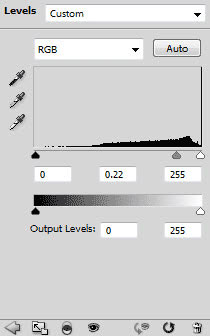
Вот что получилось на данный момент:

Шаг 5. Все слои, принадлежащие зданию, сгруппируйте. Дублируйте группу один раз(щелкните правой клавишей по группе и выберите Dublicate group – Дублировать группу) и отзеркальте (нажмите Ctrl+T, а затем правой кнопкой мыши щелкните и выберите Flip Horisontal — Отразить по горизонтали)
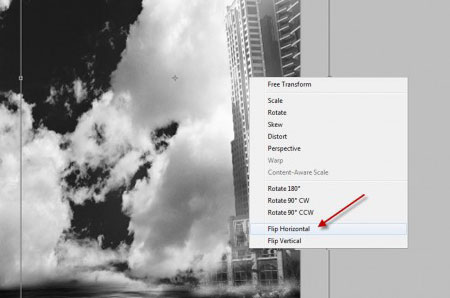
Переместите группу влево и расположите как показано на образце:

Загрузите изображение «Девушка. Выделите и вставьте девушку в наш документ. Слой назовите «Girl»

Инструментом Erase ![]() (Ластик) сотрите некоторые края, чтобы девушка лучше сочеталась с окружающей средой:
(Ластик) сотрите некоторые края, чтобы девушка лучше сочеталась с окружающей средой:

Создайте новый слой и назовите его «Glow». Мягкой белой кистью создайте свечение вокруг девушки:

Создайте новый слой и назовите его «splash». На слой скопируйте одну из областей с брызгами из изображения «Волна». Трансформируйте брызги в перспективе,а также уменьшите непрозрачность, чтобы это выглядело реалистичней:

Добавьте для слоя с девушкой новый корректирующий слой Levels c галочкой clipping mask

Новый корректирующий слой Curves (Кривые) c галочкой clipping mask

Новый корректирующий слой Black&White; c галочкой clipping mask
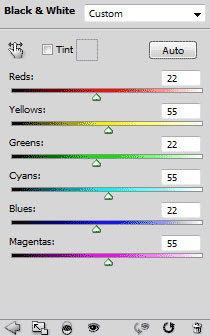
И вот что получается на данный момент:

Шаг 6. Теперь давайте добавим немного текстур на изображение. Вы можете использовать любые гранж или абстрактные кисти. Opacity (Непрозрачность) слоя уменьшите до 50%.

Поверх всех слоев с настройками добавьте новый корректирующий слой Curves (Кривые). На этот раз галочку не ставьте.
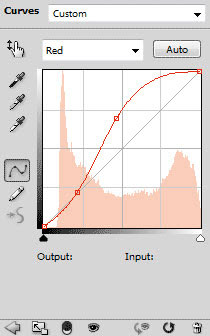

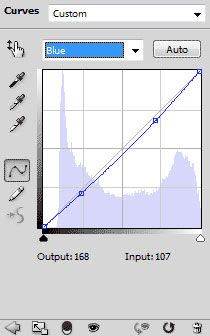
Вот что получилось у меня на данный момент:

Шаг 7. Теперь заполним небо, добавив несколько черных дыр. Нажмите Ctrl+Alt+Shift+E, чтобы скопировать все слои на один новый отдельный слой. Меню Filter> Distort> Polar Coordinates (Фильтр – Искажение – Полярные координаты).

И вы получите вот такой эффект.
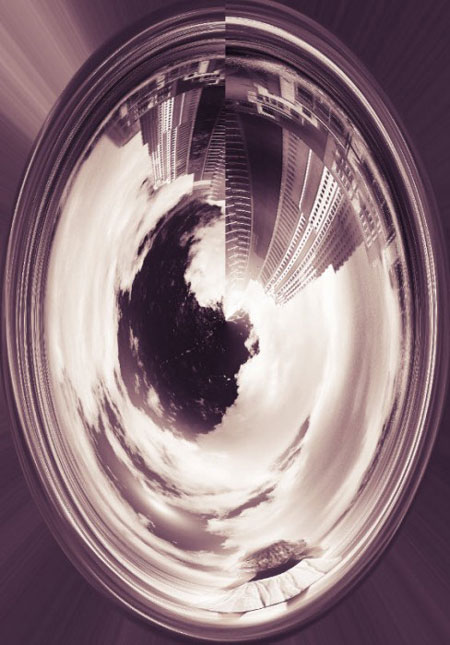
Размер этого слоя уменьшите и немного исказите. Мягкой кистью скройте края черной дыры.

Дублируйте этот слой несколько раз. Изменяя размер и угол дыр, разместите их, как показано ниже:

После того, как вы закончите, сделайте изображение немного резче и вот получившийся результат:

Вариант переводчика:

Надеюсь, этот урок был для вас полезен. До следующего раза и хорошего дня!
Переводчик: Бабушкина Оксана
Ссылка на источник
Данный урок подготовлен для Вас командой сайта http://www.photoshop-master.ru